Hỗ trợ tư vấn
Tư vấn - Giải đáp - Hỗ trợ đặt tài liệu
Mua gói Pro để tải file trên Download.vn và trải nghiệm website không quảng cáo
Tìm hiểu thêm » Hỗ trợ qua ZaloWindroy cũng là một phần mềm giả lập Android tương tự như BlueStacks, Droid4X hay Nox App Player. Tuy nhiên, phần mềm này lại không hề nặng và "ngốn" tài nguyên máy, mà ngược lại, Windroy tương thích và hoạt động tốt trên nhiều hệ điều hành khác nhau (từ Windows 7 tới Windows 10).
Nếu bạn thực sự thích thú và muốn trải nghiệm các tựa game Android hot nhất hiện nay như: Clash of Clans, Clash Royale hay Temple Run, Subway Surfers... thì tốt nhất nên chọn Droid4X hoặc Windroy. Bởi sự gọn nhẹ cũng như cơ động của chúng.
Bước 1: Các bạn truy cập vào đường dẫn trên rồi chọn vào Tải về.
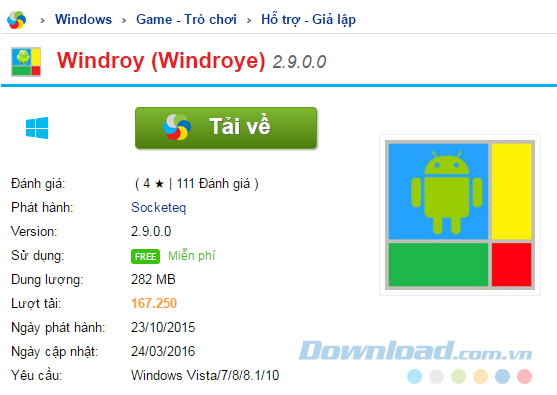
Bước 2: Chọn một link bên dưới và tải về như bình thường.
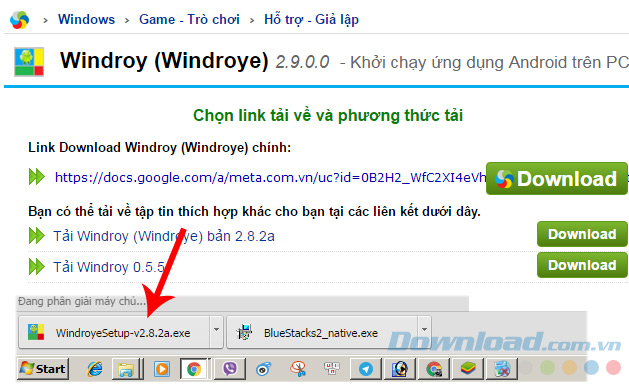
Bước 1: Tìm tới vị trí lưu file vừa tải về rồi click đúp chuột trái vào file đó để tiến hành thiết lập cài đặt.
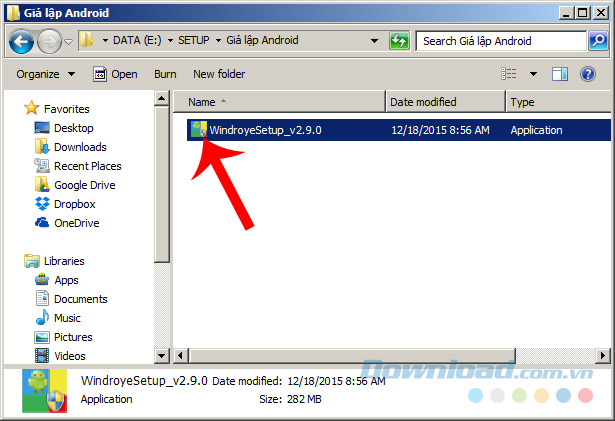
Bước 2: Chọn ngôn ngữ cho giả lập Windroy, sau đó nhấp OK.
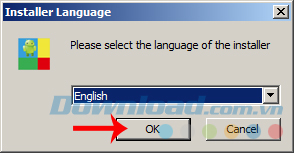
Tiếp tục chọn vào Next.
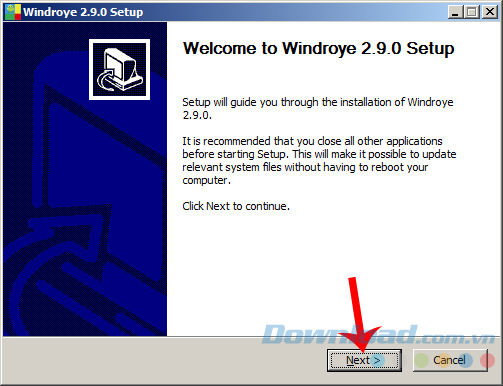
Bước 3: Tick vào ô I Agree.
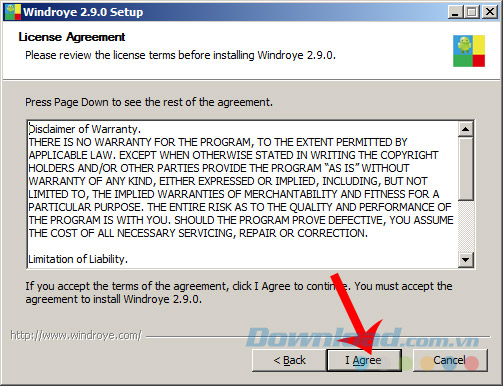
Bước 4: Nhấp chuột trái vào Browse để thay đổi vị trí cài đặt Windroy hoặc nhấp vào Install ở bên dưới để cài đặt ngay vào vị trí được gợi ý.
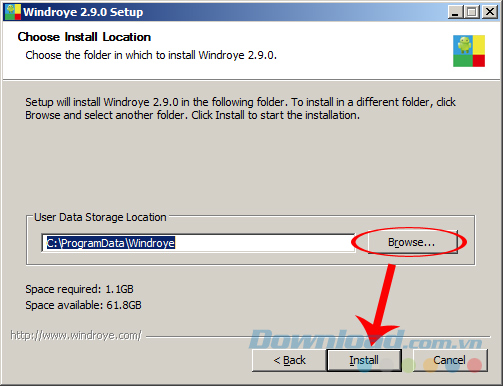
Bước 5: Một điều cần lưu ý, đó là nếu card màn hình của các bạn quá cũ hoặc không phù hợp, máy tính sẽ hiện thông báo nâng cấp và quá trình cài đặt sẽ gián đoạn cho tới khi yêu cầu được đáp ứng.
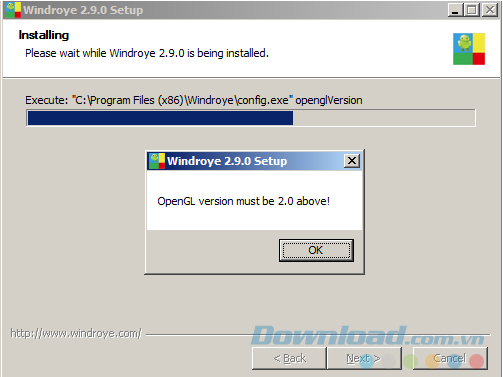
Nâng cấp card màn hình
Bước 6: Sau khi nâng cấp, chúng ta sẽ phải thực hiện lại từ đầu toàn bộ quá trình cài đặt, tuy nhiên, vì khá gọn nhẹ, nên việc này chỉ tốn khoảng 3 phút là xong.
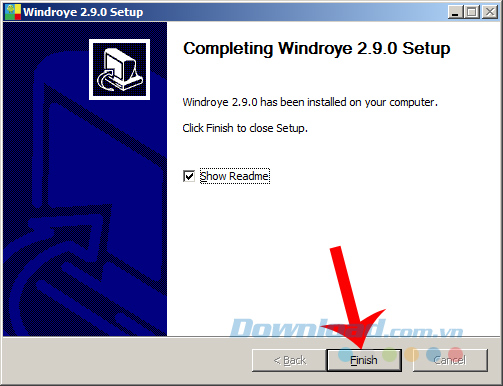
Chúng ta có thể thấy đây là giao diện chính của giả lập Windroy trên máy tính. Tuy nhiên, vấn đề ở đây, giao diện ban đầu được hiển thị bằng tiếng Trung Quốc, nên rất khó để sử dụng.
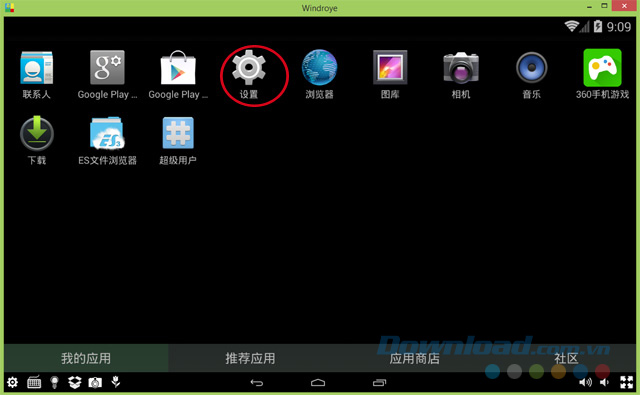
Bước 1: Từ giao diện chính của giả lập, các bạn click chuột trái vào biểu tượng cài đặt (bánh răng cưa). Tại giao diện mới, các bạn kéo xuống dưới và tìm mục nào có hiển thị biểu tượng chữ A trong ô vuông trắng, click tiếp vào đó.
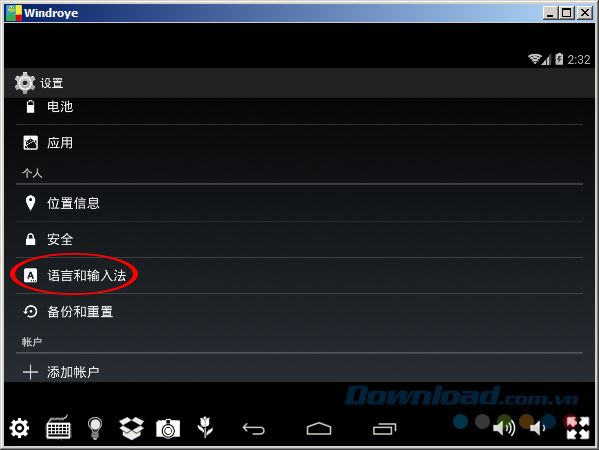
Bước 2: Chọn mục đầu tiên.
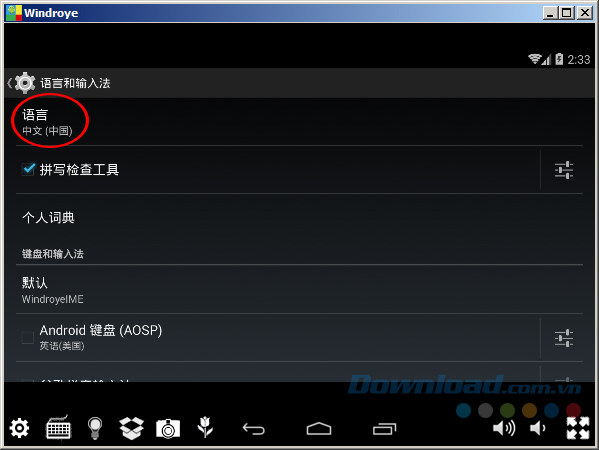
Bước 3: Danh sách ngôn ngữ hiện ra, các bạn tùy chọn ngôn ngữ cần sử dụng.
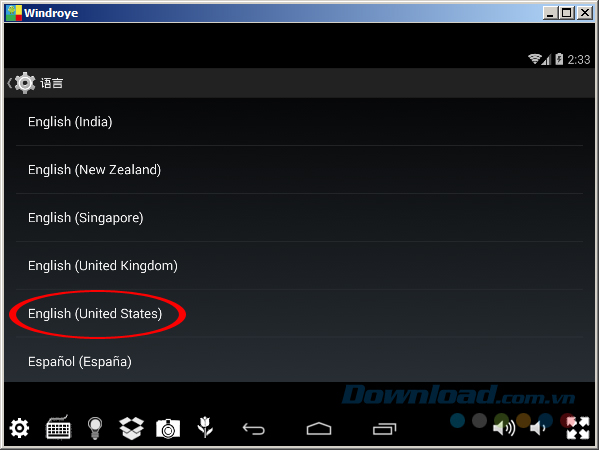
Ngay sau đó toàn bộ ngôn ngữ hiển thị của giả lập này sẽ được hiển thị về ngôn ngữ mà bạn đã chọn.
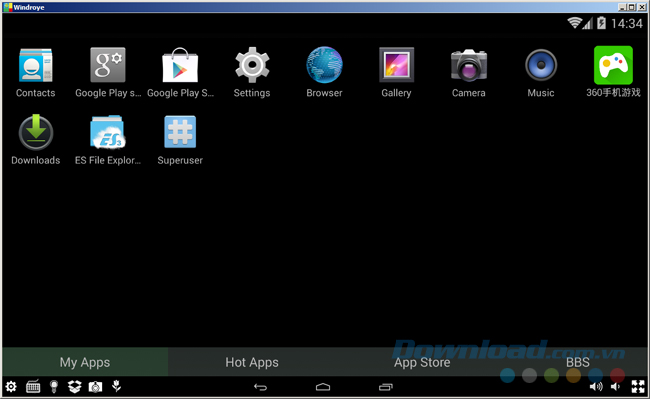
Từ giờ các bạn có thể thoải mái sử dụng Windroy để cài đặt game và ứng dụng về chơi trên máy tính rồi.
Chúc các bạn thực hiện thành công!
Theo Nghị định 147/2024/ND-CP, bạn cần xác thực tài khoản trước khi sử dụng tính năng này. Chúng tôi sẽ gửi mã xác thực qua SMS hoặc Zalo tới số điện thoại mà bạn nhập dưới đây: